在Word中制作目录链接的步骤如下:
1. 首先确保文档中已有标题并标记为各自级别。在Word中,您可以使用“标题”样式来将不同层次的标题标记出来,并使其具有较大的字体和粗体等特征。
2. 创建目录页面。在适当位置插入一个空白页,例如在第一章前或首次出现目录文字之前。选择该新页面,然后单击“引用”选项卡上的“目录”菜单,“目录”对话框将弹出。
3. 标记目录样式。在“目录”对话框中,您可以设置每个级别的标题名称、格式、页码等内容,并预览其中间效果。通常情况下,您需要将整个目录样式设计好并保存为模板,以备将来使用。
4. 添加链接功能。当您已经完成目录设置之后,在任何章节中的标题文字上点击鼠标右键,选择“超链接”选项。将“超链接到”下拉列表中的选项更改为“文档中的位置”,并在“位置”列中选择适当的标题。此时,系统将自动创建一个目录链接,使您可以轻松地跳转到目标内容以及查看相关信息。
5. 编辑或更新目录。如果在编写文档时需要新增、修改或删除某个章节或标题,您可以在文档中直接编辑并更新其样式属性。之后在更新目录页上右键单击,并选择“更新域”即可将所有的目录链接重新生成。
1.
打开需要操作的WORD文档,按“Ctrl”键,然后使用鼠标依次选中需要作为目录的标题,在选项卡找到“样式”,点击“标题1”格式。
2.
鼠标停在首页首行首位,点击“引用”,找到并点击“目录”。
3.
在弹出的选择菜单中选择“插入目录”。
4.
选择一个喜欢的制表符前导符样式,然后点击“确定”按钮即可创建目录超链接。
5.
返回主文档,发现目录超链接已经创建成功。




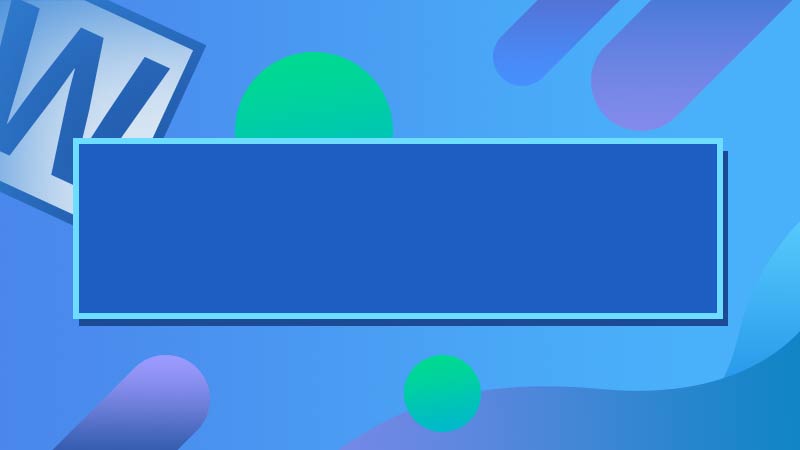




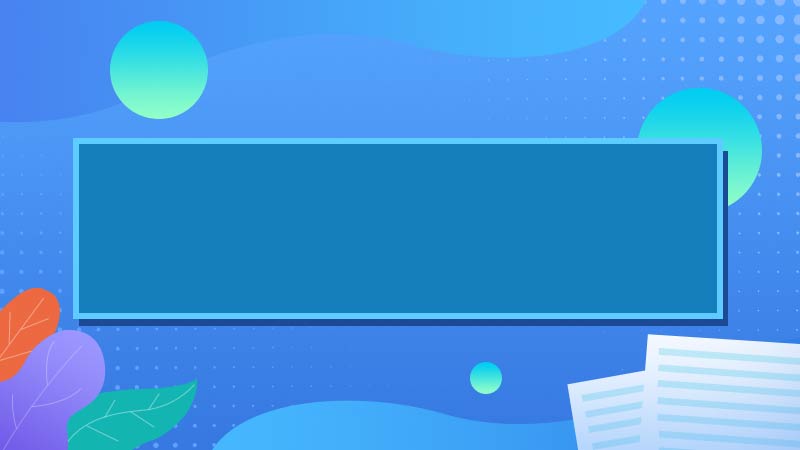
全部回复
